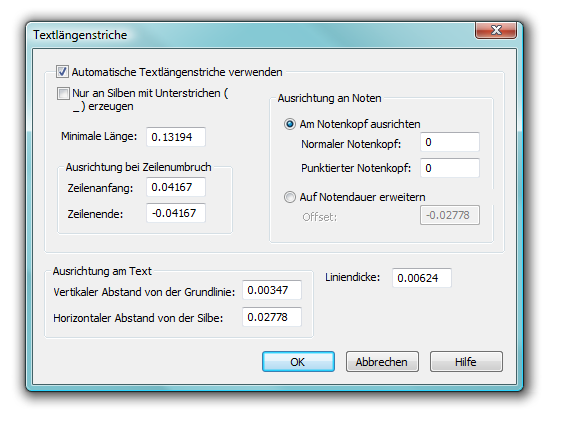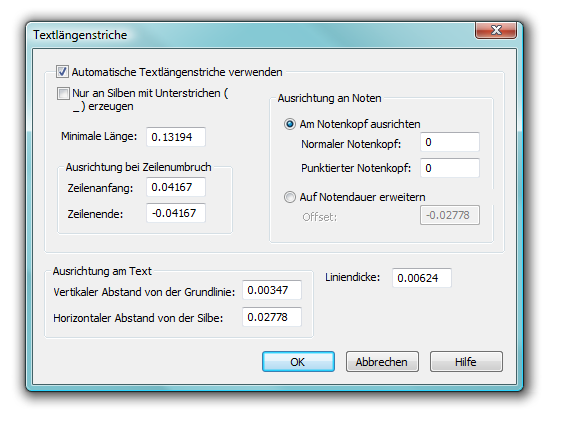Textlängenstriche
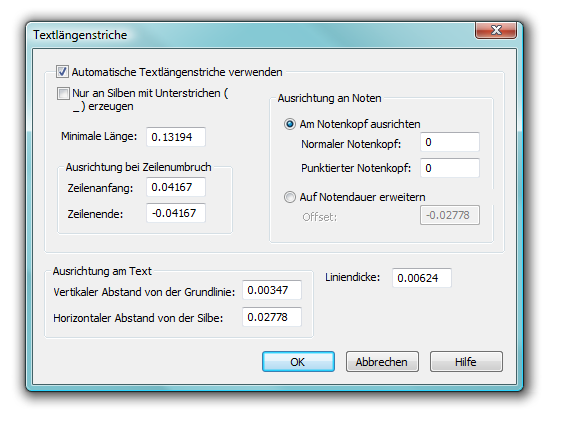
Wie Sie dahin kommen
- Wählen Sie Dokument > Dokument-Optionen > Texte.
- Klicken Sie Textlängenstriche.
Was es bewirkt
In dieser Dialogbox können Sie die Darstellung und das Verhalten der automatisch gesetzten Längenstriche festlegen.
- Automatische Textlängenstriche verwenden. Aktivieren Sie dieses Ankreuzfeld, um die automatischen Textlängenstriche zu verwenden. Diese Längenstriche erscheinen automatisch, sobald Texte in das Dokument eingegeben werden. Ist dieses Ankreuzfeld nicht angewählt, verhalten sich die Textlängenstriche so, wie Sie es aus Finale 2003 oder früher her kennen.
- Nur an Silben mit Unterstrichen (_) erzeugen. Wenn Sie nur an bestimmten Silben Textlängenstriche erhalten möchten, aktiveren Sie diese Option, und fügen nach der Silbe bei der Eingabe einen Unterstrich hinzu. Wenn Sie diese Option ausschalten, fügt Finale den Silben Textlängenstriche hinzu, wenn es erforderlich ist.
- Minimale Länge. Geben Sie in dieses Textfeld die minimale Länge für einen Textlängenstrich in der Partitur ein. Sollte zwischen den Silben nicht genug Platz für die angegebene Länge sein, erzeugt Finale den Längenstrich nicht.
- Ausrichtung bei Zeilenumbruch: Zeilenanfang • Zeilenende. Geben Sie bei „Zeilenanfang“ einen Wert ein, der die Ausrichtung am Zeilenanfang für Textlängenstriche festlegt, die über einen Zeilenumbruch hinwegreichen. Geben Sie bei „Zeilenende“ einen Wert für die Ausrichtung am Zeilenende an, wenn ein Längenstrich über den Zeilenwechsel reicht.
- Ausrichtung an Noten: Normaler Notenkopf • Punktierter Notenkopf. Geben Sie einen Wert bei „Normaler Notenkopf“ ein, um den horizontalen Abstand zwischen einer Note ohne Punkt und dem Endpunkt des Längenstrichs festzulegen. Geben Sie für punktierte Noten den entsprechenden Wert bei „Punktierter Notenkopf“ ein.
- Auf Notendauer erweitern • Offset. Wählen Sie diese Option, um Textlängenstriche um die Dauer der Note zu verlängern. Geben Sie einen Versatzwert ein, um den Längenstrich relativ zum Endpunkt der Notendauer zu adjustieren.
- Vertikaler Abstand von der Grundlinie • Horizontaler Abstand von der Silbe. Geben Sie bei „Vertikaler Abstand von der Grundlinie“ einen Wert ein, um den Abstand zwischen der Grundlinie des Textes und dem Längenstrich festzulegen. Geben Sie einen Wert bei „Horizontaler Abstand von der Silbe“ ein, um den horizontalen Abstand zwischen dem Ende der Silbe und dem Beginn des Längenstrichs einzustellen.
- Liniendicke. Geben Sie in dieses Textfeld einen Wert für die Dicke aller Textlängenstriche in der Partitur ein.
- OK •Abbrechen. Klicken Sie „OK“ (oder drücken Sie die Eingabetaste), um Ihre Einstellungen zu bestätigen und zur Dialogbox „Dokument-Optionen – Texte“ zurückzukehren. Klicken Sie „Abbrechen“, um die in dieser Dialogbox vorgenommenen Änderungen zu ignorieren und zur Dialogbox „Dokument-Optionen – Texte“ zurückzukehren.
Siehe auch:
Dokument-Optionen – Texte
Menü Text